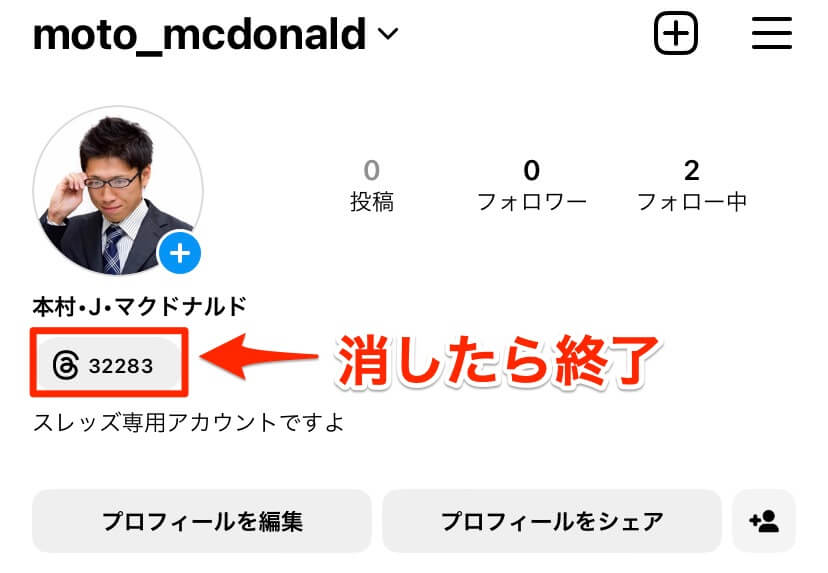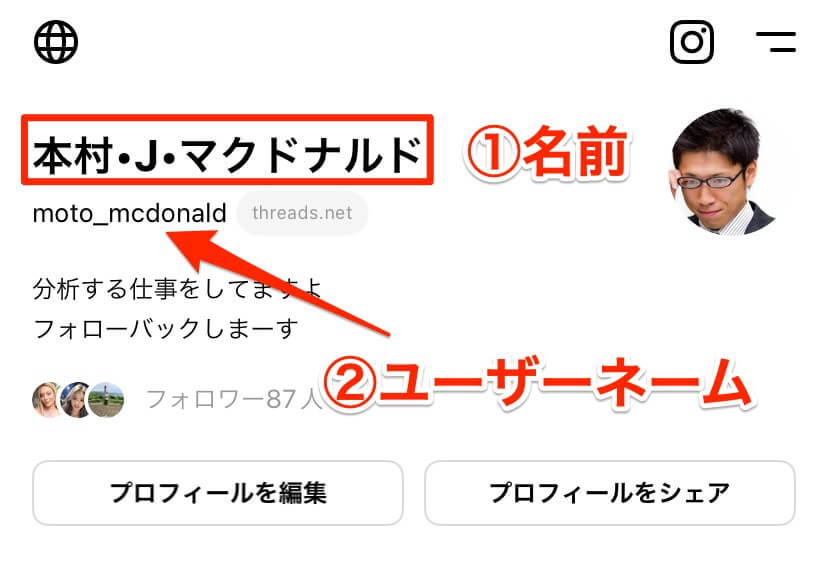Instagramにはプロフィール画像の下にThreadsアカウントに飛ぶバッジが設置されています。
実はこのバッジ、長押しで消せるのですが一度消したら二度と戻せません。
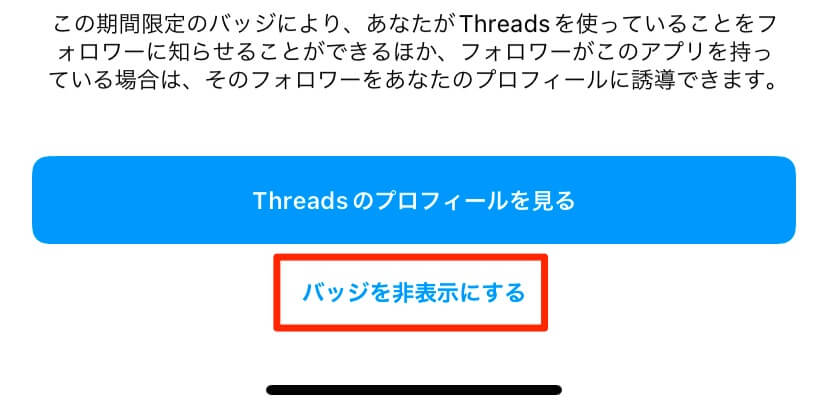
これにより「Threadsの紹介リンクをInstagramのプロフィール画面に貼りたい」という質問が多くあったので紹介させていただきます。
目次
Threadsの紹介リンクをInstagramのプロフィールに貼る方法
Threadsの紹介リンクをInstagramのプロフィール画面に貼る方法を紹介します。
自分のプロフィールページでリンクをコピーしてInstagramに遷移する
「プロフィールをシェア」、「コピー」の順に進みInstagramのアイコンをタップ。
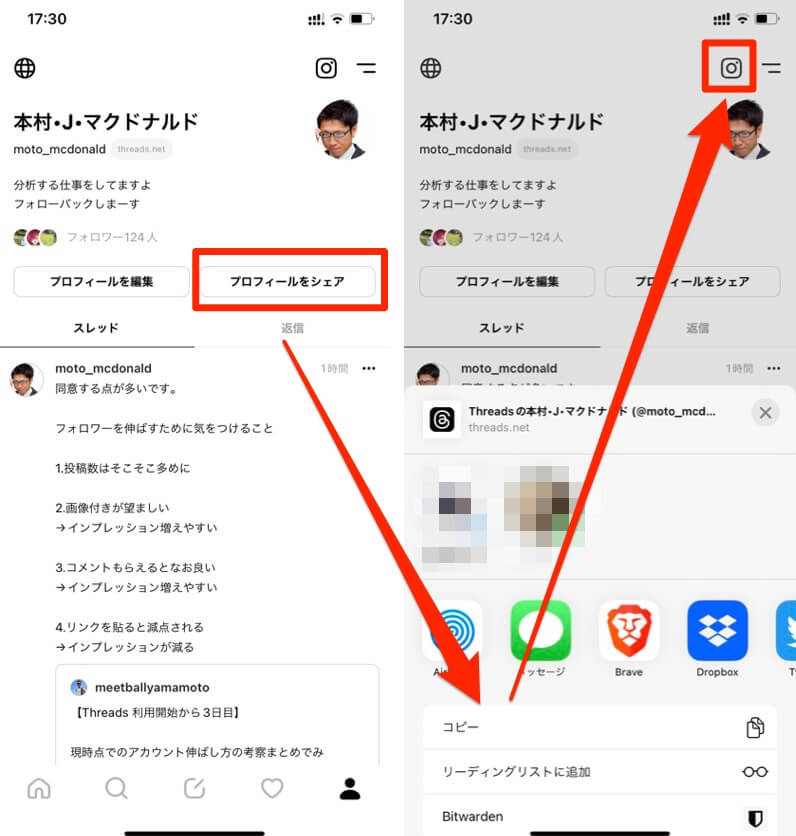
プロフィールでリンクを追加(編集)する
「プロフィールを編集」をタップして、「リンク」に進みます。
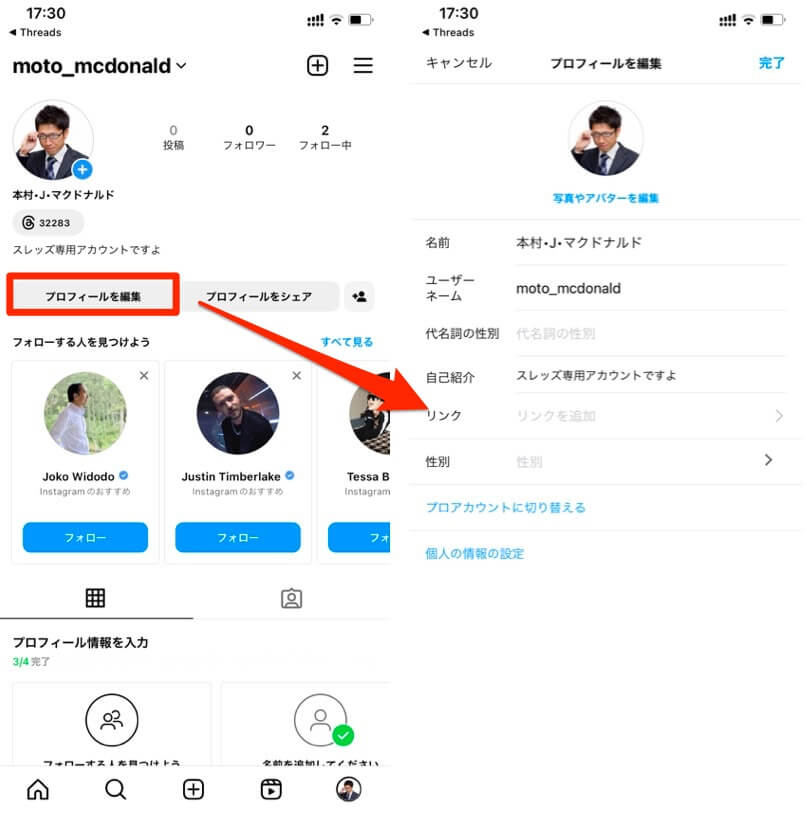
「外部リンクを追加」でリンクをペーストする
ここでコピーしたリンクを貼ります。
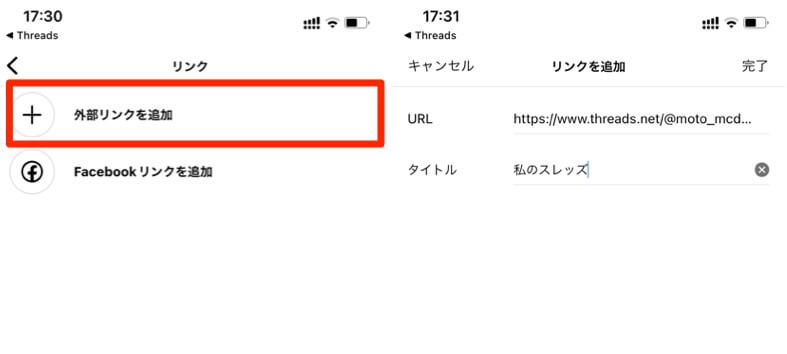
追加したリンクはこのように確認することができます。
これでThreadsの紹介リンクは完了です。
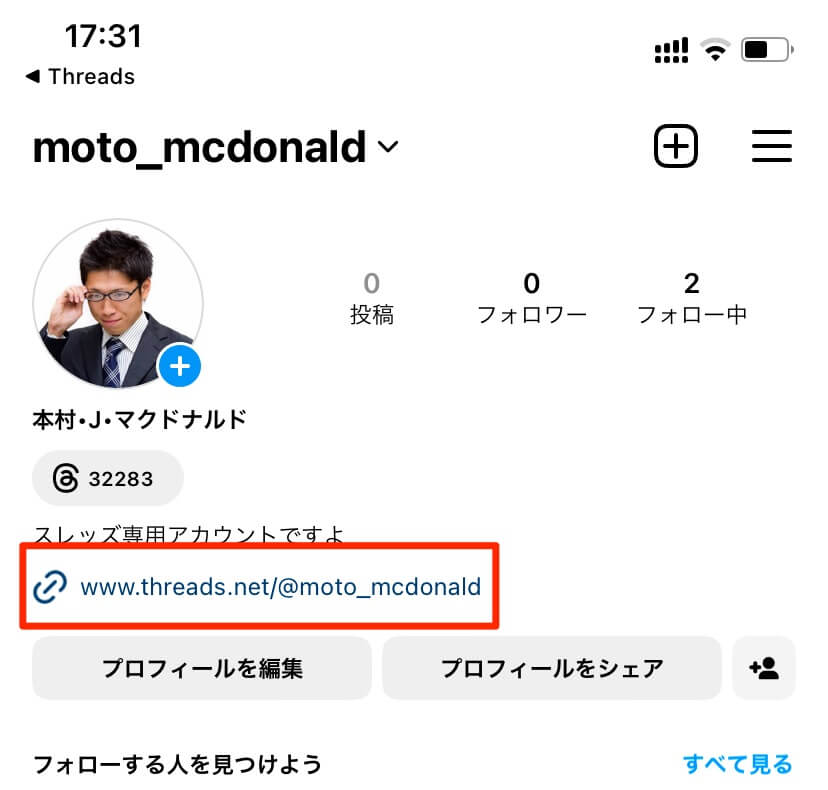
注意する点
リンクを貼ることはできるのですが、タップするとThreadsアプリに遷移する前にInstagramの内部ブラウザが以下のように起動してしまいます。
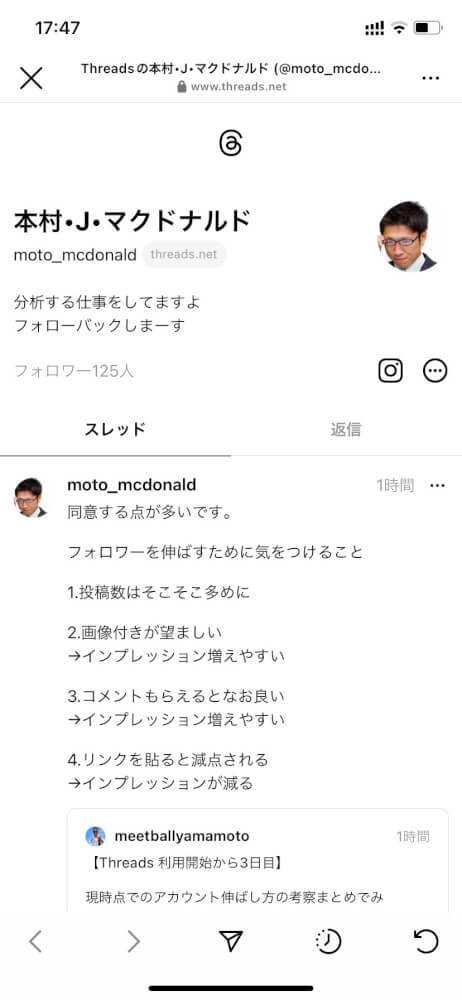
右上の「…」をタップして、「システムブラウザで開く」を選択するとThreadsに遷移するようになります。
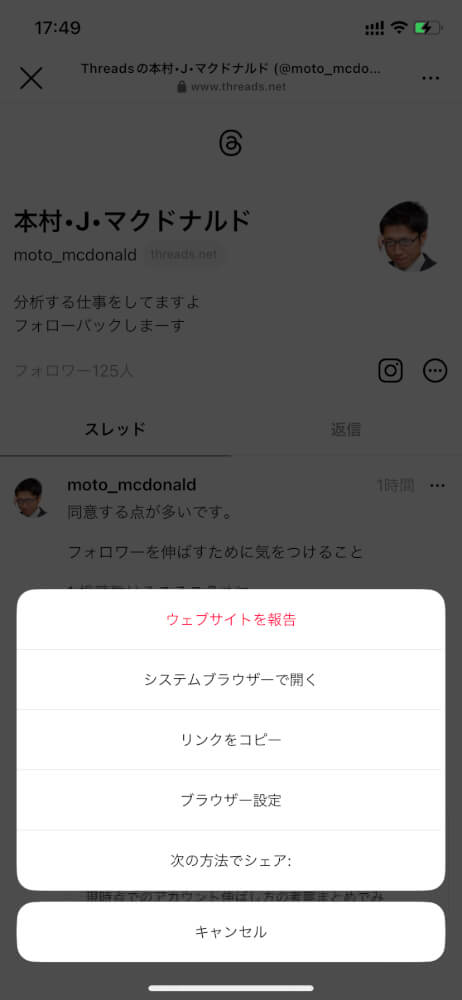
残念な仕様ですが、Instagramと強く紐づいたThreadsなのでこの問題は後日改修されるでしょう。
Threadsがもっと分かるおすすめ記事
Threads(スレッズ)をブラウザで開く方法 ウェブ版でできること・できないこと
Threads(スレッズ)で「ブロック」したら/されたらどうなる?確認方法を解説
Threads(スレッズ)を見るだけで利用する方法 足跡やバレない方法も解説